CorelDraw中如何实现上下标
2012-08-12 来源:网络
我们在coreldraw对一些文字进行编排会用到上下标制作,那么在CorelDraw中如何实现上下标呢,我们都知道CorelDRAW是矢量图设计所以呢对于这种上下标制作是非常的方便,下面我们就来讲讲Coreldraw中实现上下标制作。
方法一、输入文字,然后选择要作为上标或下标的文字,然后选择菜单栏中的【文字】→【文字格式】(或者按Coreldraw快捷键Ctrl+T)【位置】→【上标或下标】就可以了,这也是一种最传统的方法,如图所示:
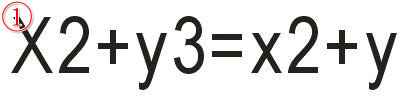
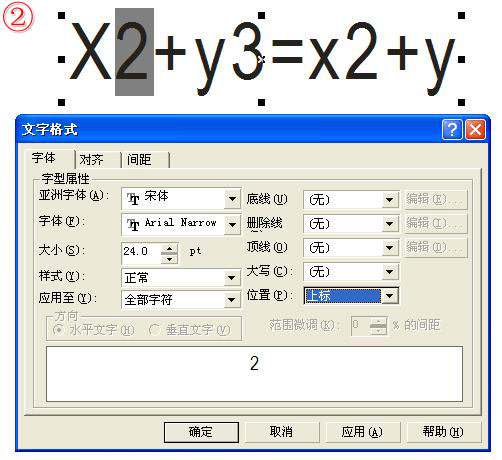
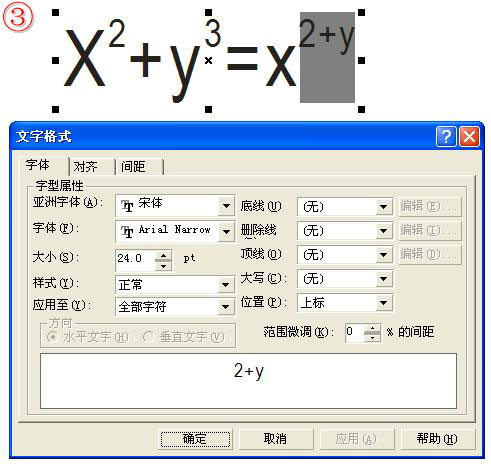
方法二、因为Coreldraw是矢量图设计,不是专门的文字排版软件,所以你只需先输入没有上下标的文字,如图:
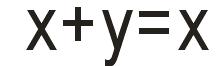
然后适当调整字符间距,可以用“ ”这个工具来调整,鼠标移到右下角,然后左右拖动就可调字字距了,如图:
”这个工具来调整,鼠标移到右下角,然后左右拖动就可调字字距了,如图:
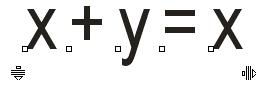
然后再在其他地方输入上下标的文字,然后设置适当的大小,然后移到你只为合适的位置做为上下标就可以了,最后群组,如图所示:
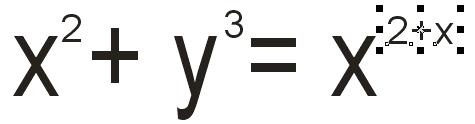
方法三、输入所有的文字,然后选中要设置的上标或下标的文字,设置大小,然后按Ctrl+T设置文字格式,然后选择字元位移,输入垂直位移的百分比,一般100%差不多,如果是CorelDRAW X名称不所不同,方法一样。如图所示:
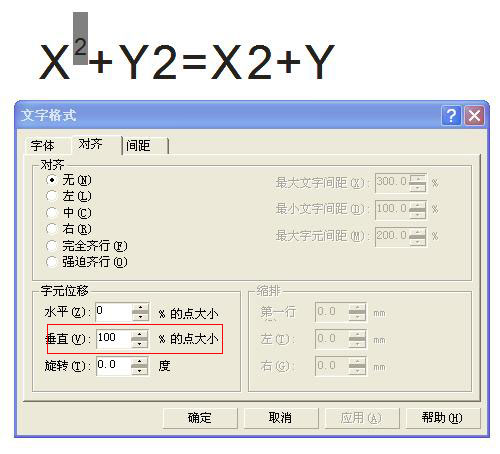
好了,这就是关于CorelDraw中如何实现上下标的几种方法,希望对你有用,当然用得最多的还是第一种哦,第二种也是平时用得较多,因为第二种较灵活,大小、位置随意调整,具体你自己看着办哦。























